现在有很多朋友都是过的很精细的生活,这些朋友的工作与生活是要分离的,所以这些朋友经常会有工作号以及生活号两个微信。为了方便生活以及工作的需要,我们可以考虑设置微信分身来实现同时登陆两个账号。但是也有朋友不知道应该要怎么搞到两个微信,那么微信分身怎么弄呢?下面小编就给大家带来微信分身的方法,一起往下看。
工具/原料:
系统版本:EMUI8.3.2+win10系统
品牌型号:华为nova 9 SE+戴尔灵越15Pro
软件版本:微信8.0.25+微信3.21
方法/步骤:
方法一:手机进入设置的应用和通知打开应用分身
1、微信分身设置,首先点击打开手机上的“设置”。

2、进入设置界面之后,打开“应用和通知”。

3、进入应用和通知,点击打开“应用分身”。

4、在应用分身界面当中开启“微信”即可。

5、设置完成之后,返回手机桌面看见两个微信图标,明微信分身成功。

方法二:双击enter将打开的微信往边上移动
1. 首先在电脑桌面点击微信,接着将鼠标光标移动到图标上面。

2. 双击键盘的“enter”键并且双击鼠标即可。

3. 接着将打开的微信往边上移动。
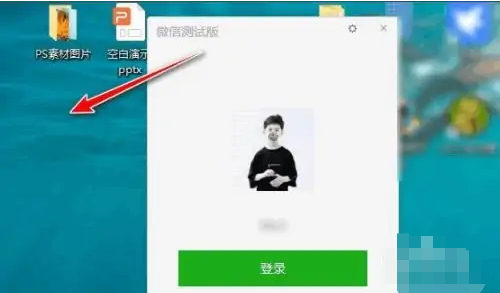
4. 最后即可实现电脑桌面微信分身。

总结:
方法一:手机进入设置的应用和通知打开应用分身
1、打开手机设置,点击应用和通知。
2、在应用分身,开启微信即可。
方法二:双击enter将打开的微信往边上移动
1. 点击微信图标,将鼠标光标移动到图标上方。
2. 双击键盘的“enter”键并且双击鼠标,将打开的微信往边上移动即可。